
Van egy fényes új Apple Watch karácsonyra? Valószínűleg kíváncsi arra, hogyan lehet beállítani, és mit lehet vele kezdeni. Ez egy nagyon hasznos okosóra, amely sok mindenre képes. Olvassa el, hogy megtudja, hogyan állíthatja be az Apple Watch-ot, módosíthatja annak beállításait, és megtanulhatja a használatának számos módját.
Állítsa be az Apple Watch-ot
Az első dolog, amit az órával akarsz csinálni, az frissítse Watch OS 2.0.1 (vagy újabb) verzióra , amely rengeteg fejlesztést, valamint új funkciókat tartalmaz, mint például az „Időutazás” és egy natív alkalmazásplatformot, amely lehetővé teszi, hogy több alkalmazás közvetlenül az órán fusson.

Ezután érdemes lesz változtassa meg az Apple Watch tájolását . Bármelyik csuklón viselhet hagyományos karórákat anélkül, hogy változtatnia kellene rajta. Az okosórák azonban eltérőek. Az Apple Watch tartalmaz egy lehetőséget annak jelzésére, hogy az óráját a bal vagy a jobb csuklón viseli-e.
Az Apple Watch két különböző méretben kapható (38 mm és 42 mm), és sokféle, különböző típusú és színű szalaggal rendelkezik. Ahelyett, hogy prémiumot fizetne egy Apple Watchért, csak azért, hogy más típusú sávot szerezzen. tudsz vagyon kiadása nélkül változtassa meg az Apple Watch bandáját .
Ha van egy zenekar, amely tetszik neked az órádon, itt az ideje, hogy válassz egy óraszámot. Az Apple Watch számos különféle beépített óralappal rendelkezik, amelyek közül néhányat megtehet testreszab , által változtassa meg a színt , és válassza ki a szövődményeket. A bonyodalmak lehetővé teszik, hogy több információt jelenítsen meg, például az időjárást, a menetrendet és a napkelte / napnyugtát a bonyodalmakat támogató órákon. A Watch OS 2.0 támogatást hozott a harmadik fél komplikációi az óra számlapján.
Te is hozzon létre egyedi Apple Watch arcot egyetlen fényképből vagy fotóalbumból .

A Watch OS 2.0-val elért legnagyobb fejlesztés egy natív alkalmazásplatform beépítése, amely lehetővé teszi az alkalmazások számára, hogy közvetlenül az órán fussanak (ahelyett, hogy az óra csak a telefonon futó alkalmazások kijelzőjeként szolgálna). A közvetlenül az órán futó alkalmazások gyorsabb válaszidőt és az alkalmazások futtatását jelentik, anélkül, hogy csatlakoznának az iPhone készülékéhez. Tehát, miután kiválasztotta és testreszabta az Apple Watch arcát, itt az ideje keressen és telepítsen alkalmazásokat az órájára, és válassza ki a kívánt pillantásokat . A pillantások a gyakran megtekintett információk szkennelhető összefoglalói. Ha egy alkalmazás rendelkezik egy pillantással, akkor automatikusan hozzáadódik a pillantások képernyőhöz.
Amikor telepít egy alkalmazást az órájára, az alkalmazás ikonja hozzáadódik az óra kezdőképernyőjén található nagy, folyékony ikonrácshoz. Egyre több alkalmazás telepítésekor előfordulhat, hogy a kezdőképernyő kissé zsúfolt és rendezetlen lesz, így nehéz megtalálni a telepített alkalmazásokat. De lehet átrendezze az alkalmazás ikonjait az óra kezdőképernyőjén . Alapértelmezés szerint a kezdőképernyő ikonjainak mozgatása közben a külső peremén lévő ikonok kisebbek lesznek, mint a képernyő közepén található ikonok. De ezen változtathatsz, a kezdőképernyőn látható összes ikon azonos méretűvé tétele .
Ha sok alkalmazást telepített, és úgy találja, hogy az óráján fogy a hely, akkor megteheti egyszerűen ellenőrizheti, hogy mely alkalmazások foglalják el a legtöbb helyet . Te is erő kilép egy olyan alkalmazás, amely nem válaszol, vagy egy olyan alkalmazás, amelyet csak teljes mértékben ki akar zárni.

Miután beállította az Apple Watch-ot a kívánt módon, valószínűleg biztonsági másolatot szeretne készíteni. Csakúgy, mint az iPhone-jával tennéd készítsen biztonsági másolatot, törölje és állítsa vissza az Apple Watch alkalmazást .

Az Apple Watch beállításainak módosítása
Számos beállítás lehetővé teszi az óra finomhangolását, hogy illeszkedjen a munka és a játék módjához. Például, ha az óráját egyszerű elemlámpaként használja, vagy 15 másodpercnél hosszabb ideig hivatkozik az óráján található információkra, hosszabbítsa meg az órája képernyőjének bekapcsolási idejét amikor megérinti (nem akkor, ha felemeli a csuklóját) 70 másodpercre.
Alapértelmezés szerint, amikor megemeli a csuklóját, az Apple Watch képernyő bekapcsol, és az óra arca akkor is megjelenik, ha a képernyő kikapcsolásakor más tevékenységet végzett. De lehet választhatja az utolsó tevékenység megjelenítését, amikor a képernyő aktiválódik az óraszám helyett.

Ha gondjai vannak az apró szöveg olvasásával az Apple Watch képernyőn, van rá mód növelje a szöveg méretét . A fényerőt úgy is beállíthatja, hogy jobban megfeleljen a jelenlegi világítási helyzetnek.

Rengeteg kutatás létezik a túl sokáig tartó ülés veszélyeiről. Nos, az Apple úgy döntött, hogy integrálja a „Time to stand!” emlékeztetőt az Apple Watch-ra. Ha nem érzi úgy, hogy emlékeztetni kell az állásra, vagy csak unja, hogy vezetés közben emlékeztesse az állásra, akkor kapcsolja ki ezt az emlékeztetőt .
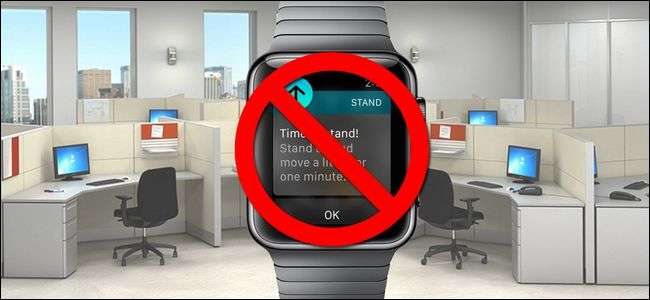
Az Apple Watch lehetővé teszi, hogy az óra segítségével válaszoljon a szöveges és e-mail üzenetekre. Vannak alapértelmezett válaszok, amelyekkel gyors és egyszerűvé válik. Ezek az alapértelmezett válaszok testreszabhatók hogy megfeleljen az Ön igényeinek.
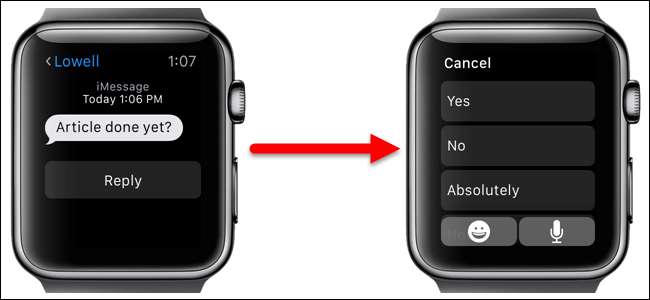
Ha elkezdett egy feladatot az Apple Watch-on, például e-mail vagy szöveges üzenet írását, akkor befejezheti ezt a feladatot iPhone-ján a Átadás funkció.
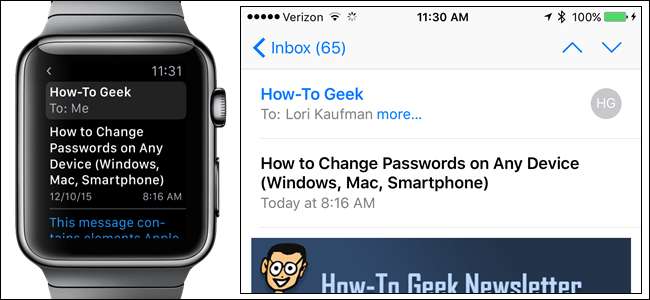
Az iPhone alapértelmezett Weather alkalmazása bonyolultabbá teszi őket az őket támogató óraszámokban. Az Időjárás alkalmazás lehetővé teszi több város időjárásának megtekintését, de az időjárás-szövődményben megjeleníti az Apple Watch egyik alapértelmezett városának időjárását. Ez az alapértelmezett város megváltoztatható használja a telefonját.

Használja az Apple Watch-ot
Számos hasznos dolgot tehet az Apple Watch készülékével. Az egyik fő jellemzője a Siri integrációja. Nem olyan kiterjedt, mint a Siri az iPhone-on, de még mindig rengeteg hasznos dolgokat tehet a Sirivel az Apple Watchon . Te is kapcsolja ki a Sirit az óráján, ha úgy dönt, hogy nem akarja használni.

Az Apple Pay egy mobil fizetési és digitális pénztárca rendszer, amelyet az Apple vezetett be 2014-ben. Elkezdődött az iPhone és iPad elérhetőségén, és most még kényelmesebb, lehetővé téve, hogy az Apple Watch használatával fizethet a tárgyakért . Az Apple Pay használatához rendelkeznie kell a engedélyezte a jelszót az órájában .
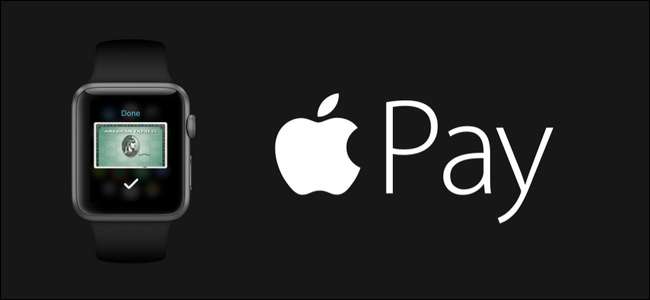
Force Touch Az Apple Watch lehetővé teszi, hogy gyorsan hozzáférjen a kontextus-specifikus opciókhoz az órában a különböző alkalmazásokban. Tekintettel az óra kicsi képernyőjére, az alkalmazásokban és a beállításokban korlátozott hely áll rendelkezésre az opciók számára. A Force Touch segít megoldani ezt a problémát.

Ha meg szeretné osztani fitnesz- és tevékenységi eredményeit, testreszabott karóra , üzeneteket kap, vagy szinte bármi mást az óra képernyőjén, könnyedén megteheti készítsen képernyőképet az óráról majd ossza meg a képet.

Ha általában rosszul helyezi el iPhone készülékét, akkor megteheti könnyen megtalálhatja az Apple Watch segítségével . Ennek a funkciónak a működéséhez azonban iPhone-jának az Apple Watch hatótávolságán belül kell lennie, és csatlakoznia kell ahhoz.

Időutazás az Apple Watch segítségével megtekintheti a múltat és a jövőt. Valójában nem halad előre és hátra időben, de néhány óra múlva ellenőrizheti, hogy mi lesz az időjárás, megnézheti, van-e még találkozója a nap későbbi részében, vagy emlékeztetheti magát arra, amit tegnap csinált.

Nagyon sok fitneszkövető van, amelyek a tevékenységed és az edzésed nyomon követésére szolgálnak. Az Apple Watch összes többi hasznos funkciója mellett fitneszkövető is lehet.
Az Activity Monitor és az Workout alkalmazás egyaránt segít nyomon követni fitnesz erőfeszítéseit, de ezek különböznek egymástól. A Activity Monitor az órán követi, mennyit mozog, mozog és áll minden nap. Passzív és működik, függetlenül attól, hogy valóban edzünk-e (hacsak nem kapcsoljuk ki a Watch alkalmazás beállításaiban).
Azonban a Edzés alkalmazás segít nyomon követni az edzéseket, emlékeztetőket szerezni az edzés során elért mérföldkövekről, és részletes összefoglalót kaphat, ha végzett.
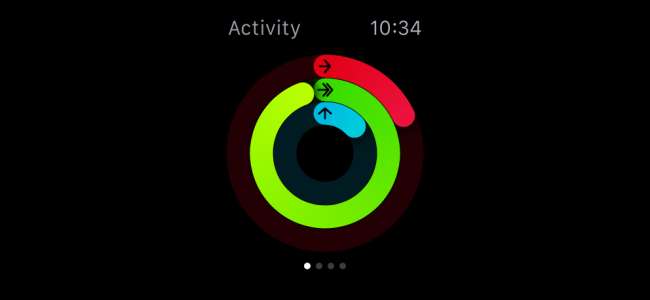
Az Apple Watch egyik fő funkciója, hogy értesítsen, amikor e-maileket, szöveges üzeneteket, telefonhívásokat stb. Fogad, azonban előfordulhat, hogy szeretne csend vagy rejteni az értesítéseket az órádon , de továbbra is kap olyan csapokat, amelyek finoman figyelmeztetnek az értesítésekre. Az értesítések elhallgatásához és a koppintások elnyomásához használja a Ne zavarjanak funkció az Apple Watch-on. Ha nem akarja elhallgatni az értesítéseket, de azt szeretné, ha azok nem lennének olyan hangosak, akkor megteheti állítsa be az Apple Watch hangerejét .

A Watch OS 2.0 előtt csak az új e-maileket kapott értesítéseket tekinthette meg, és jeleníthette meg azokat. Most már tudod válaszoljon az e-mail üzenetekre az Apple Watch segítségével , három különböző módszer bármelyikével. Választhat több alapértelmezett válasz közül, elmondhatja a válaszát, vagy válaszolhat hangulatjelekkel.

Lehet, hogy az Apple Watch képernyője kicsi, de akkor is felhasználhatja a képek megmutatásához. Addig amíg te szinkronizálja a fényképalbumot telefonjáról az órájára , akkor is megtekinthet képeket az óráján, ha a telefon hatótávolságon kívül esik.
Az Élő fotók segítségével néhány másodperces sorozatfelvételt készíthet a kép készítése előtt és után. Az Élő fotók hozzáadható az Apple Watch-hoz is csakúgy, mint a szokásos fotók, és animálódnak minden alkalommal, amikor felemeli a csuklóját.
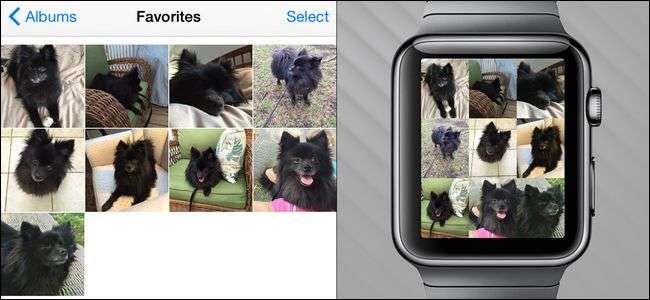
Ahelyett, hogy előhúzná a telefont, ha helyet szeretne találni vagy útbaigazítást szeretne kapni, a Maps és a Maps alkalmazást közvetlenül az Apple Watch-on kaphatja meg. Ha valakivel találkozol, ahelyett, hogy megpróbálnád leírni, hol vagy, küldje el nekik tartózkodási helyét szöveges üzenetben . Ezután felhasználhatják ezt a helyet, hogy útbaigazítást kapjanak Önhöz.

Miután az Apple Watch segítségével mindent megtett, amit itt felsoroltunk, és még sok mást is, lehet, hogy lemerül az akkumulátor. Sok tippünk van arra, hogyan maximalizálja az óra élettartamát . Ha azonban tényleg kevés a lé, akkor megteheti engedélyezze a Power Reserve funkciót az óráján így hosszabb ideig használhatja az alapvető óraműködéseket.

Sürgős kérdése van az Apple Watch-tal vagy más felszereléssel kapcsolatban? Küldjön nekünk egy e-mailt az [email protected] címre, és mi mindent megteszünk, hogy megválaszoljuk.







